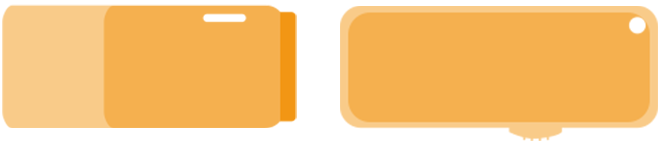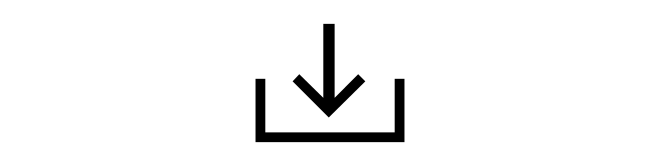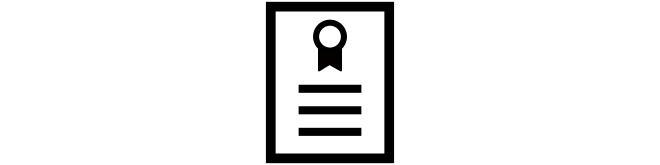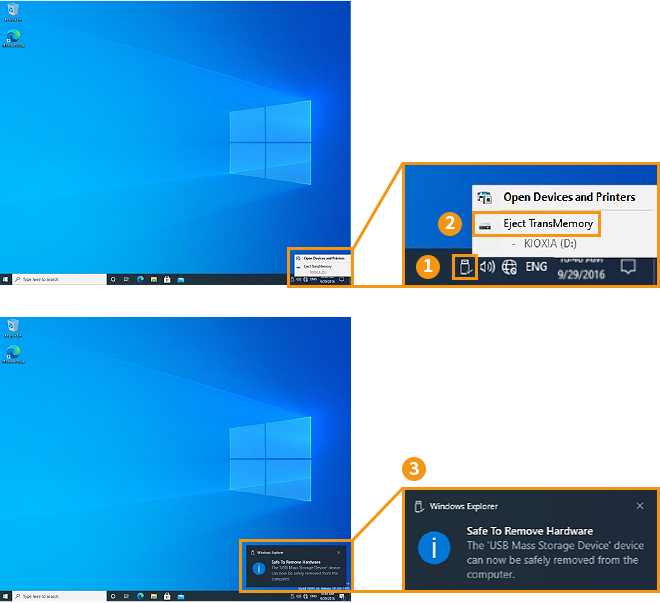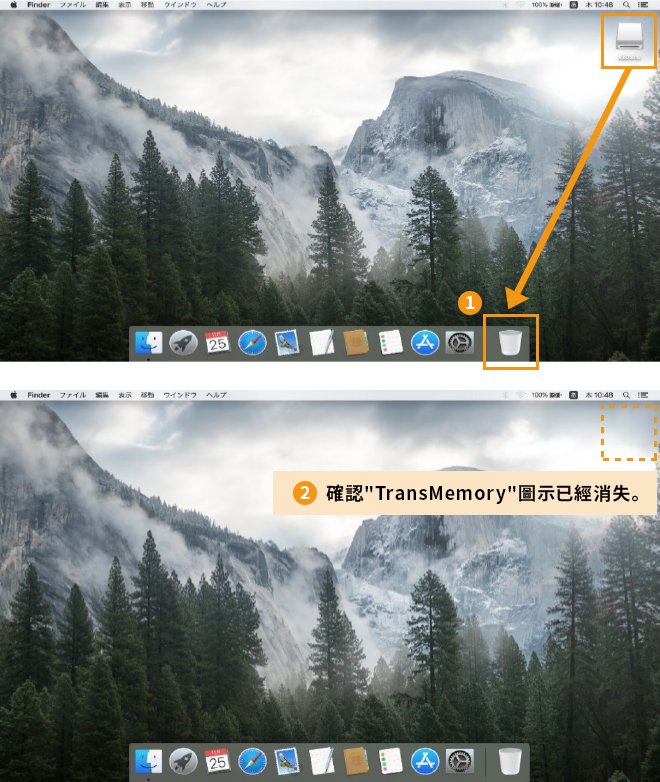我們的USB隨身碟在製造商發貨前都已預先格式化為FTA32。要在個人電腦中重新格式化USB隨身碟,請使用Windows OS或Mac OS標準格式化程序。
32GB或以下型號:
僅針對 TransMemory 格式化為 FAT32 或 exFAT。請勿使用其他格式化程式。
64GB 或以上型號:
僅針對 TransMemory 格式化為 exFAT。請勿使用其他格式化程式。
不可以,您不能在讀取或寫入數資料時拔起USB隨身碟。這樣做可能會導致資料遺失或USB隨身碟發生故障。
在設備運作時,請按照以下步驟從設備的USB接口拔除產品:
視窗(以下畫面範例:Windows 10 20H2)
- 點擊工作列上「安全地移除硬體」的圖示。
- 點擊「移除 TransMemory」。
- 3. 確認視窗上出現的「移除硬體」。
- 拔除產品。
不可以,您不能在讀取或寫入數資料時拔起USB隨身碟。這樣做可能會導致資料遺失或USB隨身碟發生故障。
在設備運作時,請按照以下步驟從設備的USB接口拔除產品:
macOS(以下畫面的範例:macOS 10.13.6)
- 將桌面上的"TransMemory"圖示拖放到桌面的垃圾桶圖示。
- 確認"TransMemory"圖示已經消失。拔除產品。
拔除:
在設備運作時,請按照以下步驟從設備的USB接口拔除產品:
視窗(以下畫面範例:Windows 10 20H2)
- 點擊工作列上「安全地移除硬體」的圖示。
- 點擊「移除 TransMemory」。
- 確認視窗上出現的「移除硬體」。
- 拔除產品。
拔除:
在設備運作時,請按照以下步驟從設備的USB接口拔除產品:
macOS(以下畫面的範例:macOS 10.13.6)
- 1. 將桌面上的"TransMemory"圖示拖放到桌面的垃圾桶圖示。
- 2. 確認"TransMemory"圖示已經消失。拔除產品。
鎧俠尚未確認將USB隨身碟作為修復磁碟機使用*,也不建議使用它們作為修復磁碟機。如果您將其作為修復磁碟機使用,我們將無法為您提供相關支援。
有關修復磁碟機的詳細資訊,請參閱Microsoft的支援網站。(以下連結將前往Microsoft支援網站。)
*修復磁碟機是Microsoft Windows的一項功能,用於在外部裝置上創建資料,以將Windows修復到其初始狀態。
鎧俠尚未確認將USB隨身碟作為修復磁碟機使用,也不建議使用它們作為修復磁碟機。若您已經將USB隨身碟作為恢復驅動器使用,鎧俠無法提供支援也無相關軟體將其恢復至原始狀態。
有關修復磁碟機的詳細資訊,請參閱Microsoft的支援網站。(以下連結將前往Microsoft支援網站。)
很抱歉,我們並無提供關於我們的USB隨身碟技術問題的回覆,因為我們的USB隨身碟僅供個人消費使用。
\n我們的USB隨身碟非預設也非保證可應用於需要級高質量和/或可靠性的裝置或系統,和/或可能造成人員生命死亡、人身傷害、嚴重財產損失和/或嚴重的公共影響損失(“非預期用途”)。除特別明允許的具體應用外,非預期用途包括但不限於該設施中使用的設備、航空航天業中使用的設備,救生和/或維持生命的醫療設備,汽車,火車,輪船和其他運輸,交通使用的設備信號設備,用於控制燃燒或爆炸的設備,安全設備,電梯和自動扶梯以及與發電廠相關的設備。如果您將我們的USB隨身碟用於非預期用途,作為裝置或設備中集成的部件或包含的組件,或用於工業用途,則KIOXIA不對此類記憶卡承擔任何責任。關於我們的保固聲明,請前往此頁面.
USB隨身碟享有最高5年保固。請前往此頁面查看我們的保固聲明。
零售價格是公開的。請洽詢我們在當地的USB隨身碟零售商。